Tutorial Membuat Akun About.me lewat Ponsel
Tutorial Membuat Akun About.me lewat Ponsel - Dulu, mungkin kita masih membuat profil kita secara manual. Dengan kita tulis sendiri di selembar kertas yang bisa kita gunakan untuk melamar pekerjaan, dsb.
Tetapi untuk sekarang dimana zaman sudah sangat berkembang dari sisi teknologinya, kita dapat membuat profile secara digital lewat sebuah website saja. Jadi sewaktu-waktu kita membutuhkan nya untuk menjadi pelengkap pada informasi data kita, kita hanya tinggal memberikan link nya saja.
Salah satu website penyedia pembuatan profile agar lebih terkesan profesional ialah About.me. Website ini juga bisa dikategorikan sebagai sosial media, hanya saja menurut saya untuk dari sisi fungsi lebih mengarah untuk membuat profile digital kita.
Jadi About.me ini dapat kita lampirkan sebagai data diri untuk keperluan melamar pekerjaan, dan juga keperluan lainnya.
Dan pada kali ini saya akan memberikan sebuah tutorial singkat untuk mendaftar ke website About.me ini hanya lewat browser smartphone agan saja. Oke daripada banyak basa-basi, langsung saja kita ke inti pembahasan.
Cara Membuat Akun About.me Dari Browser Smartphone
1. Buka website About.me
Yang pertama-tama silahkan agan buka dulu website About.me terlebih dahulu. Setelah itu agan klik pada bagian "Get your free page".
2. Masukan Email
Setelah itu agan masukan email yang ingin didaftarkan. Emailnya ini pastikan sudah agan daftarkan terlebih dahulu ya (Gmail).
Jika muncul seperti diatas, agan klik centang saja pada bagian "Saya bukan robot". Lalu ikuti instruksinya sampai selesai.
4. Tambahkan Nama
Setelah itu agan tambahkan nama agan. Nama lengkap ya jangan nama panggilan, hehe.
5. Tambahkan lokasi
Selanjutnya agan tambahkan lokasi. Contoh misal, Jakarta, Indonesia.
6. Tambahkan kesukaan
Disini agan bisa memilih 3 sampai 5 kesukaan agan. Contoh agan suka dengan dunia desain, maka agan pilih design. Ditambahkan agan suka dengan dunia teknologi, maka pilih technology. Agan pilih minimal 3 dan maksimal 5.
7. Tambahkan hobi
Selanjutnya agan bisa menambahkan hobi agan, maksimal 3 pilihan.
8. Tambahkan menu yang terlihat pada profil
Misal agan ingin menampilkan website/blog yang agan miliki. Maka agan bisa menambahkan menu "Read my blog"
Tulis nama blog agan pada kotak yang tersedia, setelah itu klik next.
9. Tambahkan foto profil
Yang selanjutnya agan bisa menambahkan foto profil untuk profile About.me agan.
Jika sudah sesuai, agan bisa klik "Looks Good" untuk lanjut ke step berikutnya.
10. Pilih desain profile
Disini ada 3 pilihan desain profile, agan bisa memilih diantara 3 desain profile tersebut.
Dan agan juga bisa menambahkan warna pada profile agan. Jika sudah sesuai klik next.
*Baca juga : Kebijakan Privasi Whatsapp Berubah?, Berikut Aplikasi Chatting Terbaik untuk Menggantikan Whatsapp
11. Koneksikan ke domain
Untuk step ini, agan pilih "Continue with a free page" saja.
12. Buat username
Setelah itu agan bisa membuat username layaknya instagram. Saran saya, buatlah username yang terlihat lebih profesional.
13. Buat password
Tahap terakhir, agan tinggal membuat passwordnya saja. Pembuatan password diwajibkan memakai huruf besar diawal password, dan menambahkan minimal 1 karakter unik (! @ # $ %, dsb) didalam password tersebut dan juga angka.
14. Selesai
Dan sekarang profile agan sudah selesai dibuat. Dan agan bisa cantumkan link About.me profile agan kedalam CV maupun lainnya.
Penutup
Saya harap tutorial pembuatan profile About.me ini dapat bermanfaat bagi agan-agan semua, apalagi untuk agan-agan yang ingin menambahkan profile digital kedalam berkas lamaran pekerjaan.
Oke sekian dulu untuk artikel kali ini semoga bermanfaat bagi agan-agan semua. Silahkan berikan kritik maupun saran di kolom komentar agar saya bisa terus memberikan artikel-artikel menarik dan juga bermanfaat.
Juga komentar-komentar saran dan kritik agan adalah motivasi saya agar terus bisa mengembangkan website ini menjadi lebih baik kedepannya. Saya pamit undur diri dan sampai berjumpa di artikel selanjutnya ya!.









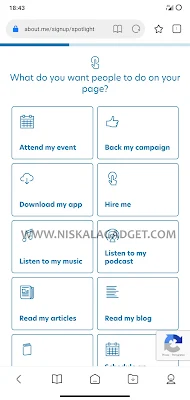










Posting Komentar untuk "Tutorial Membuat Akun About.me lewat Ponsel"
Posting Komentar